Pengarang:
Roger Morrison
Tanggal Pembuatan:
18 September 2021
Tanggal Pembaruan:
1 Juli 2024

Isi
Anda mungkin telah mengambil foto dan tidak menyukai warna gaun, atau daun yang layu meniadakan efek foto. Ada cara mudah untuk mewarnai ulang sesuatu di GIMP!
Melangkah
 Pertama-tama, buka GIMP.
Pertama-tama, buka GIMP. Pilih "File", "Open", dan pilih gambar Anda. Saya menggunakan gambar mata untuk demonstrasi ini.
Pilih "File", "Open", dan pilih gambar Anda. Saya menggunakan gambar mata untuk demonstrasi ini.  Pilih laso atau alat seleksi gratis.
Pilih laso atau alat seleksi gratis. Lingkari area pada gambar yang ingin Anda ubah warnanya. Setelah selesai dan menghubungkan garis ke titik awal, Anda akan melihat pola yang menyerupai semut yang berbaris.
Lingkari area pada gambar yang ingin Anda ubah warnanya. Setelah selesai dan menghubungkan garis ke titik awal, Anda akan melihat pola yang menyerupai semut yang berbaris. 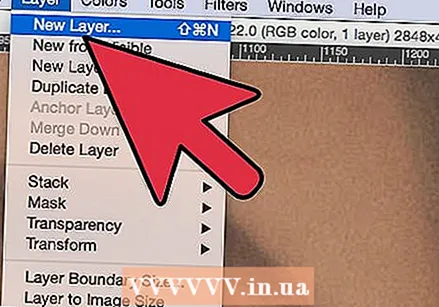 Pilih "Layers" dan kemudian "New Layer".
Pilih "Layers" dan kemudian "New Layer".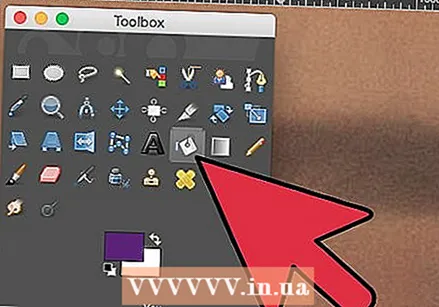 Pilih simbol ember yang terisi dan pilih warna yang ingin Anda gunakan untuk mewarnai area tersebut.
Pilih simbol ember yang terisi dan pilih warna yang ingin Anda gunakan untuk mewarnai area tersebut. Isi area yang Anda pilih dengan warna itu.
Isi area yang Anda pilih dengan warna itu.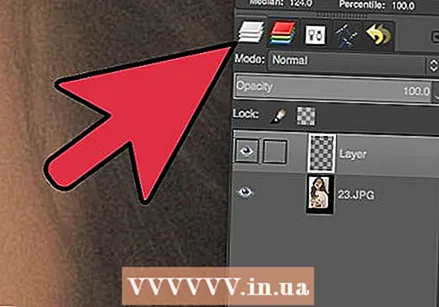 Ini akan terlihat sangat tidak realistis. Buka tab "Lapisan". (Bukan yang kamu gunakan sebelumnya, ada dua!)
Ini akan terlihat sangat tidak realistis. Buka tab "Lapisan". (Bukan yang kamu gunakan sebelumnya, ada dua!)  Klik di mana 'Mode: Normal 'ditampilkan dan menu drop-down harus mengikuti.
Klik di mana 'Mode: Normal 'ditampilkan dan menu drop-down harus mengikuti. 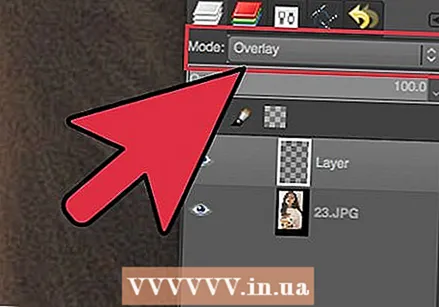 Pilih "Tumpang tindih".
Pilih "Tumpang tindih". Sekarang klik di tab "Pilih" di "Tidak Ada"
Sekarang klik di tab "Pilih" di "Tidak Ada"  Sekarang saatnya mengedit warna jika Anda tidak menyukainya! Anda tidak perlu mengulangi semua langkah, cukup isi layer dengan warna berbeda.
Sekarang saatnya mengedit warna jika Anda tidak menyukainya! Anda tidak perlu mengulangi semua langkah, cukup isi layer dengan warna berbeda.  Jika Anda menyukai hasilnya, kembali ke "Layers" dan pilih "Merge Layers".
Jika Anda menyukai hasilnya, kembali ke "Layers" dan pilih "Merge Layers".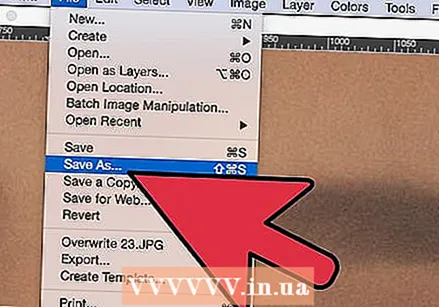 Sekarang kamu sudah selesai!
Sekarang kamu sudah selesai!



